
发布时间:2025-01-29 10: 00: 00
品牌型号:iMac Pro
系统:macOS Monterey 12.7.5
软件版本:Parallels Desktop 20
轻松实现跨平台数据传输,剪切板共享功能显著提高了虚拟机生产力。在该功能的帮助下,我们可以在MacOS和虚拟机之间,快速复制文本、图片等内容,避免了数据的重复传输。有关PD虚拟机的剪切板可以共享吗,PD虚拟机还有什么使用技巧的问题,我们将进行详细介绍。
PD虚拟机支持双向剪切板共享,我们不仅可以将数据从Mac系统粘贴到虚拟机,还能将虚拟机中的内容轻松复制到Mac系统。搭配Parallels Desktop的共享设置,我们还可以实现文档、压缩包、文件夹、应用程序等内容的跨平台传输。

1、要启用双向剪切板同步功能,首先在控制中心进入Parallels Desktop的设置页面,点击“更多选项”,然后在剪切板同步的设置中选择“双向”。

2、完成以上操作后,打开MacOS的“文本编辑”应用,随意输入一段字符。使用“Cmd+C键”将文本拷贝到剪切板,然后使用“Cmd+V键”将它们粘贴到虚拟机的文本文档中。

3、打开“文件夹共享”设置,勾选“与Windows共享自定义Mac文件夹”,点击“管理文件夹”按钮。
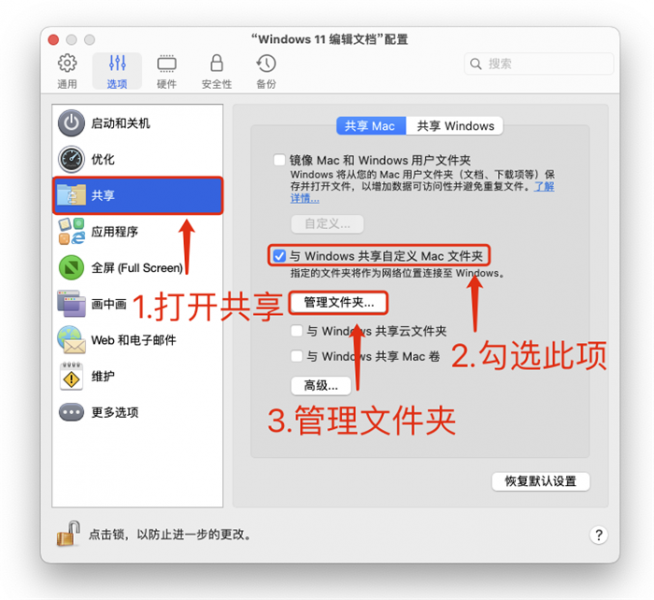
4、在新弹出的窗口中,勾选“用户文件夹”。

5、完成以上操作后,我们可以将Mac桌面上的文件,直接粘贴到PD虚拟机的桌面。

6、勾选“镜像Mac和Windows用户文件夹”,可以将Mac桌面、文稿、图片、音乐、电影、下载文件夹中的内容,一键同步到PD虚拟机中。

掌握下面几个PD虚拟机的使用技巧,不仅可以极大地提高跨平台工作效率,还能维持主系统流畅运行。
1、在Parallels Desktop中,我们可以根据实际需求,随时更改PD虚拟机的用途和配置。

2、点击Parallels Desktop提供的五种预设,虚拟机会自动应用预支匹配的设置,省去了手动配置虚拟机的烦琐步骤。

3、在PD虚拟机特有的“融合模式”中,我们可以将MacOS与其他系统无缝融合,实现双系统间的轻松切换。

4、点击程序坞中的 PD 虚拟机图标,我们可以轻松打开 Windows 的开始菜单,并在 Mac 上无缝运行 Windows 应用。

5、如图所示,我正在Mac桌面上使用Microsoft Edge浏览器,整个过程非常流畅,操作手感非常接近原生系统。

6、打开创建好的虚拟机,在左上方的“查看”菜单中,我们可以快速修改虚拟机的分辨率。

7、Parallels Desktop不仅支持USB直连,还可以手动指定设备的连接位置。在“USB与蓝牙”的设置页面,点击“USB连接偏好设置”按钮,即可修改外接设备的默认连接位置。

8、在“共享文件夹”中,勾选“与Windows共享自定义Mac文件夹”,点击“管理文件夹”按钮以完成操作。

9、点击“+”号,添加并勾选外接存储设备(U盘、移动硬盘等)。

10、完成以上操作后,我们就可以在虚拟机的网络位置中,访问Mac电脑连接的USB存储设备。

以上便是PD虚拟机的剪切板可以共享吗,PD虚拟机还有什么使用技巧的全部内容。掌握Parallels Desktop的剪切板共享功能,我们可以极大地提升跨平台办公的效率,避免数据的重复传输。通过巧妙运用 Parallels Desktop 的技巧,不仅能够优化虚拟机的操作流畅度,还能有效提升 macOS 系统的整体表现。更多有关PD虚拟机的使用技巧,可以在安装最新版的Parallels Desktop后进行体验。
作者:MuseFrog
展开阅读全文
︾
读者也喜欢这些内容:

16G内存能开几个虚拟机 虚拟机之间怎么复制信息
虚拟机是通过软件模拟在一台电脑上运行多个不同的系统,用来代替双系统的工具。想要让虚拟机在主机系统下顺利运行,取决于系统的兼容性、硬件的资源分配、软件的适配程度等多个因素。下面就给大家介绍一下16G内存能开几个虚拟机,虚拟机之间怎么复制信息的相关内容。...
阅读全文 >

Mac电脑虚拟机共享剪切板吗 Mac电脑虚拟机共享文件怎么做
在传统的双系统操作中,如果要将Mac系统的内容复制到Windows系统,基本是不可实现的任务。因为Mac和Windows系统是无法同时共存的,需要通过重启电脑的方式切换。但随着虚拟机系统的出现,这一局面被打破了,虚拟机系统能让Mac和Windows系统同时共存,并进行文件的共享。接下来,让我们一起来看看Mac电脑虚拟机共享剪切板吗,Mac电脑虚拟机共享文件怎么做的相关内容。...
阅读全文 >

PD虚拟机需要关机吗 PD虚拟机可以装一个Win10一个Win11吗
灵活控制电源、高效管理窗口,PD虚拟机能像真实电脑一样管理系统资源。掌握PD虚拟机的使用技巧,可以同时运行Win10和Win11,轻松切换不同的操作系统,提高跨平台工作效率。有关PD虚拟机需要关机吗,PD虚拟机可以装一个Win10一个Win11吗,本文将进行详细介绍。...
阅读全文 >

Parallels Desktop是如何下载、安装、激活与换机的
Parallels Desktop是一款广受好评的Mac虚拟机软件,本文来讲述一下Parallels Desktop是如何下载、安装、激活与换机的。...
阅读全文 >